¿Está buscando un combinador GIF de bajo costo, alta eficiencia y una interfaz de operación simple? Si es así, no debes perderte este post. Esta publicación le brindará una guía paso a paso sobre cómo combinar varios GIF en uno junto con los mejores combinadores de GIF.
¿Está buscando un combinador de GIF para fusionar múltiples GIF en un todo? Entonces aquí está su destino donde enumera 7 potentes combinadores de GIF. Después de combinar varios GIF en uno, es posible que necesite MiniTool MovieMaker, un editor de GIF profesional desarrollado por MiniTool para perfeccionar el GIF.
Antes de discutir cuál es el mejor combinador de GIF, es posible que deba preparar algunos GIF gratuitos. Después de elegir los GIF que desea fusionar, es hora de conocer algunos potentes combinadores de GIF.
Aquí hay una lista de los mejores combinadores de GIF
- MiniTool MovieMaker
- Joyoshare Video Joiner
- Ezgif
- Fotoguia
- GIFMaker.me
- Kawping
- Animador
Mejor combinador de GIF:MiniTool MovieMaker
¿Quieres combinar dos GIF? Entonces, la mejor sugerencia para satisfacer sus necesidades es MiniTool MovieMaker, que tiene una interfaz intuitiva y fácil de usar.
MiniTool MovieMaker es un combinador de GIF y video gratuito diseñado para usuarios de Windows, sin anuncios, virus, marcas de agua ni paquetes. También es un poderoso editor de GIF, que lo ayuda a recortar GIF, dividir GIF, agregar texto a GIF, agregar audio a GIF, etc.
Además, también puedes usarlo como convertidor de GIF. Le permite convertir GIF a muchos formatos de archivo populares, como WMV, MP4, AVI, MOV, F4V, MKV, TS, 3GP, MPEG-2, WEBM y MP3.
A continuación se muestran los pasos específicos sobre cómo combinar GIF con MiniTool MovieMaker.
Paso 1. Descargue, instale y ejecute gratis este combinador de GIF gratuito en su PC.
Paso 2. Cierra la ventana de plantillas de películas o toca Modo de funciones completas para ingresar a su interfaz principal.
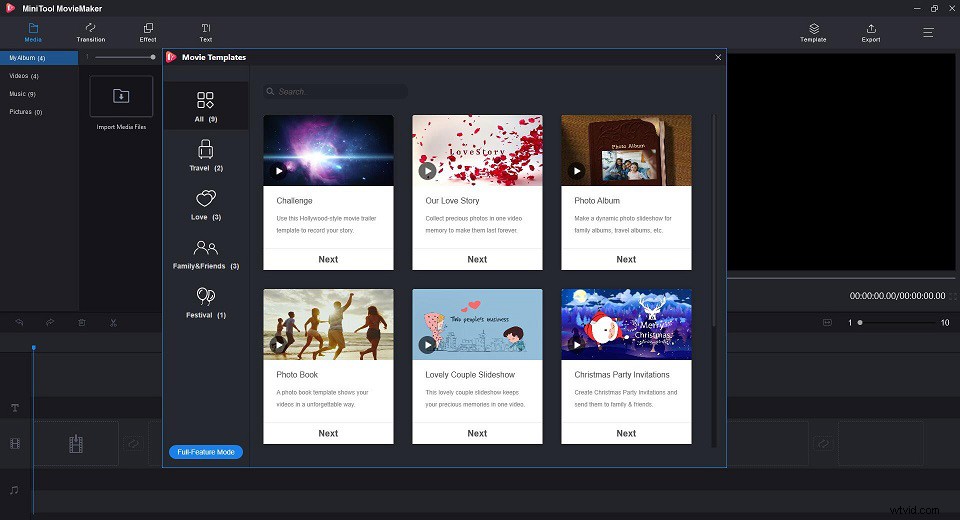
Paso 3. Seleccione Importar archivos multimedia para importar los archivos GIF a este programa gratuito.
Paso 4. Haz clic en + para agregarlos a la línea de tiempo o arrastrarlos y soltarlos en la línea de tiempo uno por uno. Después de eso, puede reorganizar estos clips arrastrando y soltando el clip GIF en la posición especificada de la línea de tiempo.
Paso 5. Haz clic en los clips GIF para editarlos, como dividirlos, recortarlos, rotarlos y corregir el color.
Paso 6. Ahora puede agregar audio a los clips GIF desde Música biblioteca y seleccione Editar para realizar algunos ajustes avanzados a su gusto. Por ejemplo, puede hacer un fundido de entrada y salida de la música.
Paso 7. Haga clic en Exportar botón en la esquina superior derecha de la pantalla.
Paso 8. Selecciona GIF como formato de salida en la ventana emergente. Mientras tanto, puede dar un nombre al archivo GIF combinado y especificar la ubicación de la tienda. Luego haga clic en Exportar botón de nuevo.
Además de combinar archivos GIF, esta aplicación gratuita de combinación de GIF también incluye muchas otras características excelentes.
Características
- Admite varios formatos de archivo.
- Ofrece numerosas transiciones y efectos populares.
- Cree fácilmente videos musicales o dibujos animados con plantillas geniales.
- Divida, recorte y combine clips de video y audio rápidamente.
- Admite agregar texto (títulos, subtítulos y créditos) a un video.
- Convierta videos a archivos de audio con alta velocidad y alta calidad.
- Cambie la resolución del video para reducir el tamaño del archivo.
6 Excelentes Combinadores GIF
1. Video Joiner de Joyoshare
Como una poderosa aplicación de combinación de GIF, Joyoshare Video Joiner puede combinar varios GIF, fotos en vivo, videos y audios sin pérdida de calidad. Además, la herramienta también permite importar varios formatos de archivo y convertirlos a múltiples formatos multimedia.
No solo eso, también admite la vista previa, el corte y la edición de GIF, como recortar, ajustar la relación de aspecto, aplicar efectos visuales o agregar marcas de agua y subtítulos.
Pasos sobre cómo combinar GIF con Joyoshare Video Joiner
- Descargue e instale Joyoshare Video Joiner en su computadora.
- Arrastra los archivos GIF que necesites al programa o agrégalos usando Abrir archivo
- Haga clic en Formato para seleccionar un modo de fusión y un formato de salida y haga clic en Aceptar para volver a la interfaz principal después de seleccionar el modo de codificación.
- Cambie el nombre, previsualice y reorganice estos GIF si es necesario.
- Ahora puede recortarlos y rotarlos, agregar efectos visuales y subtítulos, etc.
- Toca Convertir para comenzar a fusionar estos GIF en uno.
Características
- Reproductor de video incorporado.
- Especifique la configuración y aplique efectos.
- Ofrezca la opción de tomar instantáneas de los videos para guardarlos en JPG y PNG.
- Corte videos o audios para eliminar partes no deseadas.
- Convierta videos o audios a los formatos populares deseados.
2. Ezgif
Si desea combinar GIF en línea, Ezgif debería ser su solución definitiva. Ezgif.com es un conjunto de herramientas en línea gratuito y fácil de usar principalmente para crear y editar GIF. Puede fusionar fácilmente varios GIF con él sin tener que descargar ningún software.
La razón de su popularidad es que ofrece una interfaz simple y una funcionalidad completa, como GIF Maker, GIF Resizer, GIF Optimizer, GIF Cropper, etc.
Pasos sobre cómo combinar GIF con Ezgif
- Vaya a Ezgif.com e importe los archivos GIF que desea combinar.
- Haga clic en Subir y ¡haz un GIF!
- Ahora puede arrastrar y soltar marcos para cambiar el orden y realizar algunas configuraciones avanzadas, como cambiar el tamaño.
- Presiona ¡Haz un GIF! y el programa comenzará a fusionarlos.
Características
- Una herramienta confiable y de alta velocidad.
- No es necesario descargar, instalar ningún software.
- Admite la conversión de GIF a MP4 o cualquier otro formato de video popular.
- Aplicar efectos a imágenes GIF.
- Cambiar la velocidad de GIF.
3. Fotopea
Considerado como el Photoshop en línea, Photopea es un poderoso editor de imágenes en línea sin pagar dinero y sin descargar ningún software. Puede ejecutarse en cualquier dispositivo (computadora de escritorio, computadora portátil, tableta y teléfono).
Puede usarlo para tareas simples, como cambiar el tamaño de las imágenes, así como para tareas complejas, como diseñar páginas web, crear ilustraciones, procesar fotografías y más.
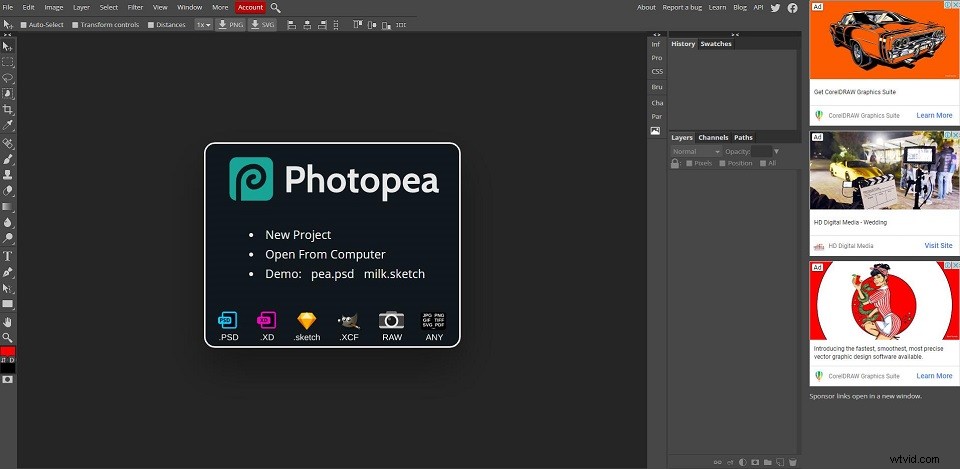
Pasos sobre cómo combinar GIF con Photopea
- Visite el sitio de Photopea y haga clic en Archivo en la parte superior izquierda para abrir dos o más archivos GIF manteniendo presionada la tecla Ctrl
- Duplica sus capas en la imagen principal haciendo clic con el botón derecho en la carpeta del proyecto y elige Duplicar en...
- Ahora puede moverlos, cambiarles el tamaño y rotarlos.
- Elija capa> Animación> Fusionar , el programa los combinará automáticamente.
- Para descargar el archivo GIF combinado, vaya a Archivo> Exportar como> GIF .
Características
- Un clon gratuito de Photoshop que se ejecuta en cualquier dispositivo.
- Combina múltiples archivos GIF fácilmente.
- Admite la mayoría de los formatos de archivo comunes.
- Otras características incluyen máscaras de capa, modos de fusión, pinceles, selecciones, etc.
4. GIFMaker.me
GIFMaker es un excelente combinador de GIF en línea, que le permite combinar GIF en uno solo con unos pocos clics. También puede usarlo para crear gifs animados, presentaciones de diapositivas y animaciones de video con música en línea de forma fácil y gratuita.
Además, puede comprimir GIF, cambiar el tamaño de GIF, revertir GIF o dividir un GIF en marcos separados e incluso eliminar el fondo de una imagen para que sea transparente. Además, esta herramienta también admite algunas conversiones de archivos comunes, como GIF a MP4, MOV a GIF, etc.
Pasos sobre cómo combinar GIF con GIFMaker.me
- Comience visitando el sitio GIFMaker.me.
- Haga clic en Subir imágenes botón para importar los GIF que desea fusionar desde sus archivos locales.
- Una vez cargado, puede ajustar el tamaño del lienzo, la velocidad de la animación, el tiempo de repetición y agregar música.
- Después de realizar todos los ajustes necesarios, haga clic en Combinar GIF animados
- Ahora, puede elegir ver o descargar este archivo GIF.
Característica
- Trabaja en Windows, Mac y Linux,
- Una interfaz limpia e intuitiva que ayuda a los principiantes a realizar tareas fácilmente.
- Proceso de hasta 300 imágenes a la vez.
- Cree animaciones básicas a partir de imágenes normales.
5. Kawping
Kapwing es una plataforma colaborativa para crear imágenes, videos y GIF. Sin duda, es uno de los mejores combinadores de GIF en línea. Con él, puede combinar GIF en su computadora, teléfono o tableta sin instalar ningún software.
Su suite de edición multimedia en línea gratuita incluye el Meme Maker, Subtitler, Trimmer, Looper, Filters y más más populares. Además, Kapwing brinda una opción para publicar directamente sus GIF o videos en algunos sitios de redes sociales como YouTube después de trabajar en ello.
Pasos sobre cómo combinar GIF con Kawping
- Vaya al sitio de Kawping y seleccione Herramientas> Fusión de vídeos> Empezar .
- Pegue las URL de los GIF en línea o cargue los GIF desde su computadora y elija Editar en Studio .
- Arrastra y suelta tus GIF hasta que estén bien organizados.
- Cambie la duración de los GIF haciendo clic en la línea de tiempo en la parte superior de la ventana.
- Después de editar, haga clic en Configuración botón para establecer GIF como formato de salida y elija la calidad de salida.
- Volver al estudio ventana y haga clic en Publicar en la esquina superior derecha.
- Cuando termine, haga clic en Descargar desde el lado derecho de la pantalla.
Características
- Proporcione innumerables herramientas para cualquier contenido, como Video Speed Changer, Meme Generator, etc.
- Las imágenes se pueden convertir en videos y se les puede agregar una marca de agua.
- Comparta videos directamente con otros sitios populares para compartir videos.
6. Animador
Como el último combinador de GIF en esta lista, Animazer también puede ayudarlo a combinar GIF de manera muy eficiente en línea. Puede usarlo para crear GIF y editar el tamaño de la animación GIF, la velocidad, el color de primer plano y el color de fondo, la transparencia, etc.
Sin embargo, su interfaz es más complicada que otras y este sitio contiene varias herramientas diseñadas para brindar a los profesionales resultados de alta calidad, por lo que no se recomienda para principiantes.
Pasos sobre cómo combinar GIF con Animador
- Seleccione ENSAMBLADOR desde la barra de herramientas superior.
- Haga clic en Examinar botón para cargar los GIF que desea combinar.
- Toca Continuar al ensamblador para fusionar GIF en línea.
- Seleccione Editar con Animador y se le proporcionará un formulario para modificar el GIF.
- Haga clic en Descargar para guardarlo en su computadora ahora.
Características
- La configuración simple no requiere habilidades técnicas.
- Una solución completa para la creación de GIF y APNG.
- Combina imágenes estáticas en una imagen animada.
- Dividir una imagen animada en imágenes estáticas separadas.
- Convierte GIF a PNG y viceversa.
Conclusión
7 poderosos combinadores de GIF y los pasos específicos sobre cómo juntar dos GIF con estas herramientas se han detallado anteriormente. Si tiene alguna pregunta o sugerencia al respecto, háganoslo saber a través de [email protected] o compártalas en la sección de comentarios a continuación.
Preguntas frecuentes sobre el combinador GIF
🎸¿Cómo se agrega un GIF a un GIF?- Ejecute MiniTool MovieMaker en su PC.
- Importe los dos archivos GIF a este programa gratuito.
- Agrégalos a la línea de tiempo uno por uno.
- Haga clic en Exportar botón.
- Seleccione GIF como formato de salida y toca Exportar botón de nuevo.
- Visite Ezgif.com y seleccione GIF Maker desde la barra de herramientas superior.
- Toque Elegir archivos para seleccionar las imágenes que desea utilizar como marcos.
- Haga clic en Subir y ¡haz un GIF!
- Haga ajustes avanzados y toque ¡Hacer un GIF!
- Descarga y ejecuta MiniTool MovieMaker en tu PC.
- Haga clic en Importar archivos multimedia para agregar el archivo GIF al programa.
- Toca Exportar y elige un formato de video.
- Haga clic en Exportar botón de nuevo.
- Abra su navegador web.
- Navega hasta el GIF que quieras guardar.
- Haga clic derecho sobre él y seleccione Guardar imagen como...
- Elija una carpeta de destino y haga clic en Guardar .
